عنوان دوره:
دوره آموزش کاربردی و جامع تحلیل داده با استفاده از Power BI
۶ فصل
۵۰ جلسه
۶ ساعت ۳۰ دقیقه ۳۹ ثانیه
ویدیو معرفی دوره
سرفصل دوره:
نگاه کلی به دوره
۰۴:۲۷
مشاهده+
در این ویدیو به طور خاص توضیح دادهایم که PowerBI چیست و به سه سوال اصلی ذیل پاسخ دادهایم.
۱- به طور کلی با PowerBI چی کاری میتوان انجام داد.
۲- PowerBI مناسب چه کسانی است؟
۳- امکانات کلی PowerBI چیست؟
نصب و راه اندازی PowerBI
۰۲:۵۹
مشاهده+
در این ویدیو مراحل نصب PowerBI آموزش داده شدهاست.
اتصال PowerBI به داده
۰۹:۲۱
مشاهده+
در این ویدیو، نحوه اتصال Power BI به یک فایل دادهای – که در اینجا از نوع اکسل است – را آموزش میدهیم. همچنین، مراحل انجام پیشپردازشهای اولیه و ضروری روی دادهها را بهصورت کاربردی و قدم به قدم بررسی خواهیم کرد.
ساخت یک نمودار مقدماتی
۰۶:۲۷
مشاهده+
در این بخش، با استفاده از دادههای پیشپردازششده و آمادهشده، اولین نمودار ساده و کاربردی خود را در Power BI طراحی و ایجاد خواهیم کرد. گامی مهم برای تبدیل دادهها به تصاویر گویا و قابل فهم!
جمع بندی فصل
۰۳:۰۳
مشاهده+
در این بخش، به جمعبندی فصل میپردازیم و نکات کلیدی و مهمی را مرور میکنیم که ممکن است در مسیر کار با آنها مواجه شوید.
محیط کار PowerBI و روند کلی فصل
۱۰:۱۲
مشاهده+
در این قسمت به معرفی کامل محیط کاربری Power BI و شیوههای کار با این ابزار قدرتمند تحلیل داده پرداختهایم. هدف ما ارائه توضیحاتی جامع و کاربردی درباره امکانات و قابلیتهای اصلی این نرمافزار است تا کاربران بتوانند بهراحتی در مسیر یادگیری و استفاده از آن گام بردارند.
همچنین در این قسمت، شما را برای ورود به مباحث پیشرفتهتر و جذابتر فصل دوم این دوره آموزشی آماده میکنیم. در این فصل، علاوه بر آشنایی با اصول اساسی، تکنیکها و نکات مهمی را خواهید آموخت که در تحلیل دادهها و تهیه گزارشهای تعاملی و حرفهای به شما کمک خواهند کرد.
اتصال PowerBI به دادههای فصل دوم
۰۹:۴۳
مشاهده+
در این بخش، به نحوه اتصال پاور بیآی (Power BI) به دادههای فصل دوم پرداختهایم و همچنین مروری اجمالی بر دادههایی که قرار است با آنها کار کنیم، ارائه دادهایم. علاوه بر این، روشهای ذخیرهسازی فرآیندها در Power Query Editor را بهصورت گامبهگام توضیح دادهایم تا بتوانید بهراحتی تغییرات و تنظیمات خود را مدیریت و ذخیره کنید.
چگونه PowerBI یک اتصال با داده برقرار میکند؟
۰۴:۳۲
مشاهده+
در این بخش، به توضیح فرآیند اتصال پاور بیآی (Power BI) به دادهها پرداختهایم و بررسی کردهایم که چگونه این ابزار قدرتمند ارتباط پایداری با منابع داده برقرار میکند. همچنین، نحوه بازتاب تغییرات در منبع داده در داشبوردها و گزارشهای پاور بیآی را شرح دادهایم تا درک بهتری از بهروزرسانی و هماهنگی دادهها در این ابزار داشته باشید.
عملیات ساده و ابتدایی مرتبط با سطرهای داده
۰۸:۳۸
مشاهده+
در این بخش، به بررسی روشهای حذف سطرها، تبدیل یک سطر به عنوان هدر و همچنین معکوس (Reverse) و ترنسپوز (Transpose) کردن سطرها در Power BI پرداختهایم. این تکنیکها به شما کمک میکنند تا دادههای خود را بهصورت بهینه و ساختاریافته آمادهسازی کرده و تجزیهوتحلیل دقیقی از آنها داشته باشید.
فیلتر کردن دادهها
۰۵:۴۵
مشاهده+
در این بخش، به بررسی نحوه فیلتر کردن دادهها در پاور بیآی (Power BI) پرداختهایم و نکات کلیدی برای اعمال فیلترهای مؤثر و بهینه را توضیح دادهایم. همچنین، به رایجترین خطاهایی که کاربران ممکن است در هنگام فیلتر کردن دادهها با آنها مواجه شوند، اشاره کرده و راهکارهای برطرف کردن این خطاها را بهصورت گامبهگام ارائه دادهایم. هدف این بخش، افزایش دقت و کارایی در فرآیند فیلتر کردن دادهها و جلوگیری از بروز مشکلات احتمالی است.
تحلیل ستونهای داده (حذف سلول های خالی)
۰۷:۳۶
مشاهده+
در این بخش، با بخش نمایش خطاها (Error Display) و فیلدهای خالی (Empty Fields) در پاور بیآی (Power BI) آشنا میشوید. همچنین، به یک نکته بسیار مهم در ارتباط با مراحل عملیات (Steps Applied) که پاور بیآی در فرآیند پردازش دادهها به شما نمایش میدهد، اشاره کردهایم. این نکته به شما کمک میکند تا بهتر بتوانید خطاها را شناسایی، ردیابی و در مراحل مختلف عملیات خود مدیریت کنید و در نهایت فرآیند تحلیل دادهها را با دقت بیشتری پیش ببرید.
فرآیند Append در کوئریها
۰۶:۰۲
مشاهده+
در این بخش، به فرآیند Append در کوئریها در Power BI پرداختهایم و تئوری این عملیات را بهصورت کامل توضیح دادهایم. همچنین، نکات مهم و کاربردی که هنگام ترکیب (Append) چند کوئری باید به آنها توجه داشت، بیان شدهاند. این نکات به شما کمک میکنند تا دادهها را بهدرستی ادغام کرده و از بروز خطاهای احتمالی جلوگیری کنید، در نتیجه فرآیند تحلیل دادهها با دقت و انسجام بیشتری انجام شود.
پشت صحنه Append
۰۲:۲۳
مشاهده+
در این بخش، به پشتصحنه فرآیند Append در پاور بیآی (Power BI) پرداختهایم و بررسی کردهایم که در صورت ایجاد تغییر در سورسهای متصل به فرآیند Append، چگونه این تغییرات در فایل نهایی بازتاب مییابند. این بخش به شما درک بهتری از پویایی و وابستگی فرآیند Append به منابع داده میدهد و نشان میدهد که چگونه تغییرات در دادههای مبدا میتوانند بر نتیجه نهایی تأثیر بگذارند.
چگونگی حذف و انتخاب ستونها در PowerBI
۰۴:۳۶
مشاهده+
در این بخش، به بررسی نحوه حذف و انتخاب ستونها در پاور بیآی (Power BI) پرداختهایم و توضیح دادهایم که چگونه میتوان ستونهای غیرضروری را حذف یا ستونهای مورد نیاز را انتخاب کرد. همچنین، به کاربردهای مهم این دو عملیات در بهینهسازی دادهها، افزایش سرعت پردازش و سادهسازی جداول برای تحلیل بهتر اشاره کردهایم. این بخش به شما کمک میکند تا دادههای خود را ساختارمند و کارآمدتر مدیریت کنید.
جایگزینی مقادیر و رفع ناسازگاریها
۰۵:۲۵
مشاهده+
در این بخش، به نحوه جایگزینی مقادیری که با کل ستون ناسازگار هستند در پاور بیآی (Power BI) پرداختهایم. همچنین توضیح دادهایم که چگونه میتوان این فرآیند را بهصورت کارآمد برای تمام مقادیر مشابه در ستون اعمال کرد. این تکنیک به شما کمک میکند تا دادههای خود را تمیزتر و سازگارتر کنید و از بروز خطاهای ناشی از مقادیر ناسازگار در تحلیلها و گزارشها جلوگیری شود.
تاریخ میلادی و تبدیل آن به تاریخ شمسی طبق تقویم جلالی در PowerBI
۱۱:۳۴
مشاهده+
در این بخش، به نحوه کار با دادههای تاریخ در پاور بیآی (Power BI) پرداختهایم و روشهای مختلف مدیریت و تحلیل دادههای تاریخی را بررسی کردهایم. همچنین، بهصورت گامبهگام توضیح دادهایم که چگونه میتوان تاریخ میلادی را به تاریخ شمسی و تقویم جلالی تبدیل کرد. این بخش به شما کمک میکند تا گزارشها و داشبوردهای خود را با تقویمهای محلی هماهنگ کنید و تحلیلهای دقیقتری از دادههای مبتنی بر زمان ارائه دهید.
فرمت دادهها در PowerBI
۰۵:۱۸
مشاهده+
در این بخش، به نحوه تعیین فرمت دادهها در ستونها در پاور بیآی (Power BI) پرداختهایم و توضیح دادهایم که چگونه میتوان نوع داده هر ستون (مانند عددی، متنی، تاریخی و ...) را بهدرستی مشخص کرد. همچنین به این موضوع پرداختهایم که تعیین دقیق فرمت داده در ستونها چگونه میتواند در بهبود عملکرد پردازش دادهها، افزایش دقت تحلیلها و ایجاد گزارشهای منسجمتر مؤثر باشد. این بخش به شما کمک میکند تا با تنظیم صحیح فرمت ستونها، از بروز خطاهای رایج در محاسبات و نمایش دادهها جلوگیری کنید.
برطرف کردن ارور در فرمت دادهها
۰۶:۱۶
مشاهده+
در این بخش، به برطرف کردن خطاها در فرمت دادهها در پاور بیآی (Power BI) پرداختهایم و توضیح دادهایم که چگونه میتوان این خطاها را شناسایی و کنترل کرد. همچنین نشان دادهایم که پاور بیآی چگونه مختصات دقیق خطاها (مانند محل وقوع خطا در ردیف یا ستون خاص) را نمایش میدهد و چگونه میتوان با استفاده از این اطلاعات، مشکلات مربوط به قالببندی دادهها را بهصورت مؤثر برطرف کرد. این بخش به شما کمک میکند تا فرآیند پاکسازی دادهها را با دقت و تسلط بیشتری انجام دهید و از بروز خطاهای مشابه در آینده جلوگیری کنید.
مفهوم Pivoting و Unpivoting
۰۵:۱۱
مشاهده+
در این بخش، به تعریف دقیق پیوتینگ (Pivoting) و آنپیوتینگ (Unpivoting) در پاور بیآی (Power BI) پرداختهایم و هر یک از این مفاهیم را بهصورت شفاف توضیح دادهایم. همچنین به کاربردهای کلیدی این دو تکنیک در فرآیند آمادهسازی و تحلیل دادهها اشاره کردهایم.
پیوتینگ (Pivoting): فرآیندی است که در آن دادهها از یک ساختار ستونی به قالب جدولی یا ماتریسی تبدیل میشوند.
آنپیوتینگ (Unpivoting): فرآیندی که طی آن دادهها از قالب ماتریسی به ستونهای مجزا و قابل تحلیل تبدیل میشوند.
این بخش به شما کمک میکند تا بسته به نیاز تحلیل خود، دادهها را به فرمتهای مختلف تبدیل کرده و درک بهتری از ساختارهای پیچیده دادهها بهدست آورید.
جدا سازی داده در ستونها و مرتب سازی
۰۵:۳۱
مشاهده+
در این بخش، به تقسیم دادهها بر اساس جداکننده (Delimiter) و مرتبسازی (Sorting) دادهها در پاور بیآی (Power BI) پرداختهایم. همچنین توضیح دادهایم که چگونه میتوان یک ستون تکراری (Duplicate Column) ایجاد کرد و از آن برای تحلیلهای بیشتر یا تغییرات مورد نظر استفاده نمود.
تقسیم دادهها بر اساس Delimiter: روشی برای جدا کردن مقادیر موجود در یک ستون بر اساس کاراکتر یا علامت خاص (مانند ویرگول یا خط تیره).
مرتبسازی دادهها: چگونگی سازماندهی دادهها بهصورت صعودی یا نزولی برای نمایش بهتر و تحلیل دقیقتر.
ایجاد ستون Duplicate: روشی برای کپیکردن یک ستون بهمنظور انجام تغییرات بدون از دستدادن دادههای اصلی.
مفهوم Group By
۰۴:۱۱
مشاهده+
در این بخش، به مفهوم Group By (گروهبندی دادهها) در پاور بیآی (Power BI) پرداختهایم و توضیح دادهایم که چگونه میتوان آمارهای تجمیعی مانند مجموع (Sum)، میانگین (Average)، حداکثر (Max) و حداقل (Min) را بر اساس گروههای مشخص از دادهها محاسبه کرد.
به عنوان نکته ی پایانی فصل در این قسمت، همچنین به این نکته اشاره کردهایم که چگونه میتوان فضای کار در پاور بیآی را بهصورت دستهبندیشده و گروه سازماندهی کرد تا مدیریت دادهها و فرآیندهای تحلیلی به شکل بهینهتری انجام شود.
مقدمه فصل و توضیح Star Schema
۰۸:۰۲
مشاهده+
در این فصل ابتدا مروری بر مطالب فصل دوم داشتیم و سپس به معرفی مباحث اصلی این فصل پرداختیم. در ادامه، موضوعاتی همچون مدل دادهای (Data Model) و طرح ستارهای (Star Schema) را بررسی خواهیم کرد. همچنین توضیح دادیم که طرح ستارهای چیست و چه کاربردهایی دارد.
تفاوت duplicate و reference
۱۱:۴۶
مشاهده+
در این بخش، فرآیند ساخت Star Schema را آغاز میکنیم. همچنین به بررسی تفاوت بین Duplicate و Reference در نرمافزار Power BI خواهیم پرداخت و تفاوت های آنها با یکدیگر را توضیح دادهایم.
ادغام دو جدول (merging)
۰۶:۰۷
مشاهده+
در این بخش به بررسی نحوه ادغام دو جدول و الزامات کلیدی برای یک ادغام موفق میپردازیم. همچنین ویژگیهای ضروری این فرآیند، مانند تطابق ستونها و یکپارچگی دادهها را توضیح خواهیم داد.
انواع join در فرآیند Merging
۰۸:۰۵
مشاهده+
در این بخش، انواع Join در فرآیند Merging را بررسی کردهایم و کاربرد هر یک را در سناریوهای مختلف توضیح دادهایم. همچنین به ارورهای احتمالی که ممکن است در حین ادغام جداول رخ دهند، اشاره کرده و راهکارهایی برای رفع آنها ارائه دادهایم.
ایجاد جدول DIM-region
۰۸:۴۰
مشاهده+
در این بخش، یکی از جداول اسکیما (Dim-region) مربوط به Star Schema خود را ایجاد کردیم. همچنین نشان دادیم که چگونه با استفاده از Anti-Left Join میتوان مواردی را که در جدول هدف وجود ندارند شناسایی و ایجاد کرد. این فرآیند به ما کمک میکند تا دادههای ناقص را شناسایی کرده و مدل دادهای خود را کاملتر کنیم.
ایجاد جدول Dim-Age
۱۱:۵۰
مشاهده+
در این جلسه، به طراحی و ساخت جدول Dim-Age در مدل Star Schema پرداختیم. همچنین با مفاهیم جذاب و کاربردی مانند Conditional Column و Index Column آشنا شدیم که به بهبود ساختار و کارایی مدل ما کمک میکنند.
ایجاد جدول DIM-region
۰۳:۵۷
مشاهده+
در این بخش، به ساخت جدول Dim-Age در مدل Star Schema پرداختیم که بهعنوان آخرین جدول در این اسکیما شناخته میشود. همچنین توضیح دادیم که چرا استفاده از Reference نسبت به Duplicate مزیت دارد و چگونه میتواند به بهینهسازی ساختار و افزایش توان محاسباتی پاور بیآی (PowerBI) کمک نمود.
ایجاد جدول FACT-population
۰۹:۰۸
مشاهده+
در بخش پایانی، به ساخت جدول FACT-Population میپردازیم و نگاهی کوتاه به محاسبات ریاضی در Power BI خواهیم داشت. در ادامه، نحوهی بارگذاری هدفمند دادهها را بررسی میکنیم و نشان میدهیم که چگونه میتوان تنها جداول مورد نیاز را وارد Data Model کرد و از لود کردن جداول اضافی و غیرضروری جلوگیری نمود.
مقدمه فصل و مقدمات Relationship
۰۶:۱۵
مشاهده+
در این بخش، ابتدا مقدمهای از فصل ارائه شد تا مخاطب با کلیات موضوع آشنا شود. سپس به بررسی دلایل و اهمیت ارتباط بین جداول در پاور بیآی پرداخته شد و نحوه ایجاد این ارتباطات به صورت کاربردی و دقیق توضیح داده شد تا کاربران بتوانند دادههای خود را به شکلی منسجم و هدفمند تحلیل کنند.
تعریف Cardinality
۱۶:۴۸
مشاهده+
در این بخش، مفهوم کاردینالیتی و انواع روابط جدولی به طور دقیق مورد بررسی قرار گرفته است. علاوه بر این، نکات کلیدی و مهمی که در برخی از ارتباطات ممکن است موجب ابهام یا سردرگمی شوند، معرفی شدهاند تا کاربران بتوانند درک بهتری از نحوه ایجاد و مدیریت این روابط در دادههای خود داشته باشند.
اعمال رابطه ها در Star Schema
۰۵:۰۷
مشاهده+
در این بخش، تمامی ارتباطات موجود در ساختار استار اسکیما به صورت کامل برقرار میشود و جزئیات آن توضیح داده میشود. همچنین مفهوم فعال و غیرفعال کردن یک رابطه بین دو جدول بررسی میشود تا کاربران بتوانند تاثیر این تنظیمات را در تحلیل دادهها و نحوه کارکرد مدل درک کنند.
زبان M و زبان DAX
۰۹:۲۰
مشاهده+
در این بخش، دو زبان قدرتمند M و DAX در پاور بیآی مورد بررسی قرار گرفتهاند. برای درک بهتر تفاوتهای این دو زبان، با استفاده از هرکدام یک ستون جدید به جدول اضافه شده است. این مثال عملی به شما کمک میکند تا کاربردها، ویژگیها و تفاوتهای کلیدی M و DAX را بهخوبی بشناسید.
مقدمات DAX و تعریف نماد نقطه
۱۰:۲۰
مشاهده+
در این قسمت، زبان DAX و ساختار زبانی آن معرفی شده است. علاوه بر این، با استفاده از تابع آماده Calendar، یک ستون جدید ایجاد شده و کاربرد نماد نقطه یا Dot Notation برای دسترسی به اعضای جداول و ستونها توضیح داده شده است. این توضیحات به شما کمک میکند تا درک بهتری از مفاهیم پایهای و قابلیتهای DAX داشته باشید.
توابع RELATED و DIVIDE
۰۸:۲۳
مشاهده+
در این بخش، دو تابع مهم و پرکاربرد RELATED و DIVIDE در زبان DAX مورد بررسی قرار گرفتهاند. این توابع به ترتیب برای دسترسی به مقادیر ستونهای مرتبط در جداول دیگر و انجام عملیات تقسیم با مدیریت استثناها و مقادیر نامعتبر به کار میروند. با توضیح عملکرد و کاربردهای این توابع، سعی شده است تا درک عمیقی از نقش آنها در تحلیل دادهها ارائه شود.
کاربرد Measure
۰۷:۳۷
مشاهده+
در این بخش، با تابع شرطی IF در زبان DAX آشنا میشویم و نحوه استفاده از آن برای ایجاد شرطهای منطقی در تحلیل دادهها را بررسی میکنیم. علاوه بر این، مفهوم و کاربرد Measure در پاور بیآی توضیح داده میشود و نقش آن در انجام محاسبات پویا و نمایش نتایج خلاصهشده بهطور دقیق بررسی میگردد. این بخش به درک بهتر ابزارها و امکانات تحلیلی پاور بیآی کمک میکند.
کار با تابع CALCULATE و FILTER
۱۳:۰۸
مشاهده+
در این بخش، با دو تابع قدرتمند CALCULATE و FILTER در زبان DAX کار کردیم و نحوه استفاده از آنها برای اعمال فیلترهای سفارشی در محاسبات را بررسی نمودیم. همچنین توضیح داده شد که چگونه میتوان از Measureهای موجود برای ایجاد Measureهای جدید استفاده کرد، که این امکان، انعطافپذیری بالایی در تحلیل دادهها و ایجاد محاسبات پویا فراهم میکند.
مقدمه فصل، مقدمات ایجاد گزارش
۱۰:۴۷
مشاهده+
در این بخش به مباحث اولیه در زمینه ویژوالسازی دادهها و ایجاد گزارش در Power BI پرداختهایم. این آموزش شامل مواردی همچون ایجاد صفحات جدید، تکثیر صفحات یا عناصر (Duplicate)، چینش و مرتبسازی نمودارها و ویژوالها و همچنین آشنایی با امکانات پایهای این ابزار قدرتمند است. هدف اصلی این قسمت، بهرهگیری از قابلیتهای ابتدایی پاور بیآی در طراحی گزارشهای تعاملی و مؤثر است. با یادگیری این موارد، میتوانید پایههای لازم برای ایجاد گزارشهای حرفهای و بصری را بنا کنید.
نمودار میله ای و خطی
۰۹:۲۲
مشاهده+
در این بخش، به بررسی دو نوع نمودار مهم و پرکاربرد، یعنی نمودار خطی (Line Chart) و نمودار میلهای (Bar Chart)، پرداختهایم. در این توضیحات، ویژگیها، کاربردها، و نحوه نمایش دادهها در هر یک از این نمودارها به طور دقیق مورد بحث قرار گرفته است. همچنین تأثیر استفاده از فیلترهای مختلف بر بخش تولتیپ (Tooltip) داخل نمودارها را بررسی کردیم و نشان دادیم که چگونه فیلترهای نامناسب یا تداخل آنها میتوانند موجب اختلال در نمایش اطلاعات دقیق شوند.
ارتباط نمودار ها (Interactions)
۰۶:۵۸
مشاهده+
در این بخش به مفهوم ارتباطات بین چارتها و ویژوالها (Interactions) پرداختهایم و نشان دادیم که چگونه نمودارها میتوانند بر یکدیگر در یک گزارش تأثیر بگذارند. توضیح دادهایم که این تعاملات چگونه میتوانند به کاربران کمک کنند تا با تعامل با یک نمودار، دادههای دیگر ویژوالها را نیز به طور همزمان مشاهده کنند. همچنین نحوه بهبود، مدیریت و حتی غیرفعالسازی این تعاملات را بررسی کردهایم. بهطور خاص، یاد گرفتیم که چگونه میتوانیم این ارتباطات را تنظیم کنیم تا تجربهی کاربری بهینهتری فراهم شود؛ یا اگر لازم باشد، ارتباطات ناخواسته را حذف کرده و یا ارتباطات جدیدی را ایجاد کنیم.
مفهوم سلسله مراتب
۰۵:۳۶
مشاهده+
در این بخش به معرفی یکی از مفاهیم کلیدی و کاربردی در Power BI، یعنی سلسلهمراتب (Hierarchy) و دریل (Drill)، پرداختهایم. ابتدا مفهوم سلسلهمراتب در دادهها و نحوه ساخت آن را توضیح دادیم، سپس به کاربردهای آن در نمایش سلسلهمراتب زمانی، مکانی یا سازمانی پرداختیم. همچنین، اهمیت قابلیت دریلداون (Drill Down) و دریلآپ (Drill Up) را در تحلیل عمیقتر دادهها نشان دادیم و نحوه استفاده از این ویژگیها را برای پیمایش بین سطوح مختلف اطلاعات بررسی کردیم. این ابزارها به کاربران کمک میکنند تا با یک کلیک ساده، از دیدگاه کلی به جزئیات دقیقتر حرکت کرده یا از جزئیات به تصویر بزرگتر بازگردند. در مجموع، این بخش اهمیت استفاده از سلسلهمراتب و دریل در طراحی گزارشهای تعاملی و تحلیلی را برای بهبود تجربه کاربری و ارائه دادههای معنادار برجسته کرده است.
تغییر استایل در نمودار ها و Canvas
۱۰:۲۹
مشاهده+
در این بخش به بررسی نحوه تغییر و شخصیسازی استایل چارتها و فضای کار ترسیمی (Canvas) در Power BI پرداختهایم. ابتدا روشهای تغییر در ظاهر چارتها مانند انتخاب رنگها، فونتها، و نحوه نمایش عناصر مختلف را توضیح دادیم. سپس به امکانات موجود برای تنظیمات استایلی کانواس، از جمله تغییر پسزمینه، خطوط راهنما، و ترتیببندی المانها، پرداختیم. در ادامه، نحوه ایجاد یک تمپلیت شخصیسازیشده را نشان دادیم، به طوری که بتوانید استایلهای دلخواه خود را ذخیره و در پروژههای مختلف استفاده کنید.
تغییرات نهایی در استایل
۱۴:۵۰
مشاهده+
در این بخش، با دقت و عمق بیشتری به مبحث استایلدهی نمودارها و صفحات در Power BI پرداختیم. در این مسیر، نشان دادیم که چگونه میتوان استایل و تنظیمات ظاهری یک نمودار را به سادگی به نمودارهای دیگر انتقال داد تا انسجام و هماهنگی در طراحی حفظ شود. علاوه بر این، فرآیند ساخت تمهای جدید را نیز به طور گامبهگام بررسی کردیم، بهگونهای که کاربران بتوانند با استفاده از رنگها، فونتها و جلوههای بصری سفارشی، محیطی کاملاً متناسب با نیازها و سلیقه خود ایجاد کنند. این رویکرد نه تنها کار با Power BI را حرفهایتر میکند، بلکه تاثیرگذاری گزارشها را نیز بهطور چشمگیری افزایش میدهد.
slicer visual
۰۵:۱۰
مشاهده+
در این بخش، به بررسی دقیق و جامع اسلایسر (Slicer) در Power BI پرداختیم و قابلیتهای منحصربهفرد آن را به نمایش گذاشتیم. اسلایسر ابزاری قدرتمند برای فیلتر کردن دادهها در داشبوردها و گزارشهاست که به کاربران این امکان را میدهد تا با سرعت و سهولت بیشتری دادههای موردنظر خود را مشاهده و تحلیل کنند. همچنین ویژگیهایی همچون تنظیمات نمایش، انتخاب چندگانه، حالتهای مختلف فیلترینگ و شخصیسازی ظاهر اسلایسر مورد بحث قرار گرفت.
Treemaps & Tables
۱۳:۰۶
مشاهده+
در این بخش، به معرفی و توضیح دو ویژوآل جدید در Power BI یعنی "تریمپ" (Treemap) و "تیبل" (Table) پرداختیم و کاربردها و ویژگیهای منحصربهفرد هر یک را مورد بررسی قرار دادیم. Treemap به عنوان یک ابزار بصری قدرتمند، امکان نمایش سلسلهمراتب دادهها و توزیع آنها در قالب مستطیلهای رنگی را فراهم میکند، در حالی که Table برای نمایش دقیق و جزئی دادهها به صورت ساختاریافته و قابل فهم به کار میرود. علاوه بر این، مفهوم "سینکینگ اسلایسرز" (Syncing Slicers) و نقش آن در هماهنگسازی فیلترها بین صفحات مختلف، و همچنین اصول "سورتینگ" (Sorting) در نمودارها به طور کامل بررسی شد.
فیلتر کردن نمودارها
۰۸:۱۴
مشاهده+
در این بخش، به بررسی عمیق و موشکافانه مفهوم فیلترها در Power BI پرداختیم و روشهای مختلف اعمال فیلترها را شرح دادیم. توضیح دادیم که چگونه میتوان فیلترهایی را در سطح تمامی صفحات گزارش، یک صفحه خاص یا حتی یک ویژوآل خاص ایجاد کرد تا نمایش دادهها دقیقاً مطابق نیازها و اهداف تحلیل باشد. همچنین، به اهمیت تنظیمات پیشرفته فیلترها برای کنترل بهتر و ایجاد تجربه کاربری تعاملی اشاره کردیم. علاوه بر این، یک فیلتر زیبا و کاربردی با استفاده از ویژوآل "مولتیکارد" (Multi-Card) طراحی و پیادهسازی شد، که جلوهای حرفهای و جذاب به داشبورد بخشید و امکان نمایش اطلاعات کلیدی به شکلی ساده و مؤثر را فراهم ساخت.
Waterfall & custom visuals
۱۳:۰۵
مشاهده+
در این بخش، به ساخت ویژوآل "واترفال" (Waterfall) در Power BI پرداختیم و کاربردهای متنوع آن را به طور کامل شرح دادیم. ویژوال واترفال یکی از ابزارهای قدرتمند برای نمایش تغییرات تدریجی در دادهها، مانند افزایش یا کاهش مقدار در طول یک بازه زمانی یا فرآیند، است و به تحلیل روندها و شناسایی عوامل موثر کمک میکند. علاوه بر این، فرآیند ایمپورت و استفاده از ویژوآلهای آماده و سفارشی را بررسی کردیم و نشان دادیم که چگونه کاربران میتوانند با بهرهگیری از این ویژوآلها، داشبوردهای خود را متنوعتر و حرفهایتر طراحی کنند.
فراخوانی داده Json
۰۸:۱۴
مشاهده+
در این بخش، به معرفی و توضیح دیتاسورسهای JSON و NoSQL پرداختیم. در ابتدا، ساختار و ویژگیهای این نوع منابع داده را شرح دادیم و به بررسی مزایا و کاربردهای آنها در مدیریت و تحلیل داده پرداختیم. سپس، بهصورت گامبهگام نشان دادیم که چگونه میتوان دادههای موجود در این منابع را در محیط Power BI فراخوانی کرده و به تحلیلهای پیشرفته و مصورسازیهای متنوع پرداخت. این فرآیند، بهویژه برای کاربرانی که با دادههای غیرساختاریافته یا نیمهساختاریافته سروکار دارند، راهکاری ارزشمند و کارآمد ارائه میدهد.
دریافت داده از طریق REST APIs
۰۵:۵۱
مشاهده+
در این بخش، به معرفی API و مفهوم آن پرداختیم و سپس بهطور ویژه REST API را مورد بررسی قرار دادیم. ابتدا توضیح دادیم که API چیست و چگونه بهعنوان یک واسط ارتباطی میان سیستمهای مختلف عمل میکند. در ادامه، مراحل دریافت داده از طریق این نوع API را بهصورت گامبهگام توضیح دادیم و نشان دادیم چگونه میتوان درخواستها را ارسال و پاسخها را دریافت کرد.
ایجاد ارتباط با MySQL
۰۵:۱۴
مشاهده+
در این بخش، نحوه دریافت داده از پایگاه داده MySQL را بررسی کردیم و مراحل برقراری ارتباط با این سیستم مدیریت پایگاه داده را آموزش دادیم.در ادامه، روشهای ایجاد ارتباط میان محیط کاربری و MySQL را توضیح داده و مراحل نصب نرمافزارهای ضروری، از جمله نصب درایورهای مرتبط، را بهصورت گامبهگام بیان کردیم.
پیش نیازها:
آیا برای شروع این دوره نیاز به دانش قبلی داریم؟
بطور کلی خیر!
این دوره به گونهای طراحی شده که برای افراد مبتدی و حتی کسانی که تا به حال هیچ تجربهای در زمینه تحلیل داده نداشتهاند مناسب است.
با این حال، داشتن دانش اولیه در زمینههای زیر میتواند یادگیری شما را سرعت ببخشد:
-
آشنایی مقدماتی با مفاهیم داده و پایگاههای داده: دانستن مفاهیم اولیه مانند جدولها، فیلدها و رکوردها میتواند به درک بهتر ساختار دادهها کمک کند.
-
کار با نرمافزار Excel: آشنایی با فرمولنویسی، جداول محوری (Pivot Tables) و نمودارها در اکسل، به شما در فهم سریعتر مفاهیم Power BI کمک خواهد کرد.
-
آشنایی ابتدایی با مفاهیم آماری: درک مفاهیمی مانند میانگین، میانه، انحراف معیار و توزیع دادهها میتواند به تحلیل بهتر دادهها کمک کند.
با این حال، نگران نباشید! حتی اگر هیچ یک از این دانشها را نداشته باشید، این دوره بهگونهای طراحی شده که قدم به قدم شما را از مفاهیم پایه تا تحلیلهای پیشرفته داده در Power BI همراهی کند. هدف ما این است که شما در پایان این دوره بتوانید بهراحتی دادهها را تحلیل کرده و گزارشهای حرفهای و قابل فهمی ایجاد کنید.
توضیحات:
چرا Power BI یاد بگیریم؟
در عصر حاضر، دادهها به عنوان یکی از ارزشمندترین داراییهای سازمانها شناخته میشوند و تصمیمگیریهای استراتژیک بر اساس تحلیل دادهها انجام میگیرد. Power BI، یکی از قدرتمندترین ابزارهای تحلیل داده و هوش تجاری (BI)، به شما این امکان را میدهد تا:
-
دادهها را از منابع مختلف جمعآوری و تحلیل کنید.
-
داشبوردها و گزارشهای بصری و تعاملی ایجاد نمایید.
-
به مدیران و ذینفعان در تصمیمگیریهای بهتر کمک کنید.
ویژگیهای کلیدی این دوره
۱. جامع و پروژهمحور
این دوره به صورت گامبهگام طراحی شده و شما را از مفاهیم پایه تا ساخت داشبوردهای حرفهای همراهی میکند. هر بخش از دوره با پروژههای عملی همراه است تا شما بتوانید مفاهیم را به صورت کاربردی یاد بگیرید.
۲. ابزارهای بهروز
در این دوره با تمامی قابلیتهای Power BI شامل Power Query، DAX و Power BI Service آشنا خواهید شد. این ابزارها به شما کمک میکنند تا دادهها را به بهترین شکل ممکن تحلیل و نمایش دهید.
۳. پشتیبانی کامل
در طول دوره میتوانید سوالات خود را از مدرس بپرسید و از بخش پرسش و پاسخ برای رفع مشکلات استفاده کنید. پشتیبانی دوره به صورت آنلاین و آفلاین انجام میشود تا هیچ سوالی بیپاسخ نماند.
۴. مناسب برای همه سطوح
چه یک تازهکار باشید و چه تجربهای در تحلیل داده داشته باشید، این دوره برای شما طراحی شده است. مطالب دوره به گونهای تنظیم شدهاند که هم برای افراد مبتدی و هم برای حرفهایها مفید باشند.
۵. گواهینامه معتبر
پس از اتمام دوره و انجام پروژه نهایی، یک گواهینامه معتبر دریافت خواهید کرد. این گواهینامه میتواند به شما در یافتن شغل مناسب و افزایش اعتبار حرفهای کمک کند.
سرفصلهای دوره Power BI
۱. مقدمه و آشنایی با مفاهیم اولیه تحلیل داده
در این بخش با مفاهیم پایهای تحلیل داده و هوش تجاری آشنا میشوید. همچنین، محیط Power BI و ابزارهای اصلی آن معرفی میشوند.
۲. آمادهسازی داده در Power Query Editor
در این بخش یاد میگیرید چگونه دادهها را از منابع مختلف وارد Power BI کنید و با استفاده از Power Query Editor آنها را تمیز و آمادهسازی نمایید.
۳. تبدیل داده در Power Query Editor
در این بخش با روشهای مختلف تبدیل دادهها آشنا میشوید. این شامل تغییر فرمت دادهها، ادغام دادهها از منابع مختلف و ایجاد ستونهای جدید میشود.
۴. مدلسازی داده، روابط و زبان DAX
در این بخش یاد میگیرید چگونه دادهها را مدلسازی کنید و روابط بین جداول مختلف را ایجاد نمایید. همچنین، با زبان DAX (Data Analysis Expressions) آشنا میشوید که برای ایجاد محاسبات پیچیده در Power BI استفاده میشود.
۵. ترسیم نمودارها و چارتسازی در صفحات گزارش
در این بخش یاد میگیرید چگونه از انواع نمودارها و چارتها برای نمایش دادهها استفاده کنید. این شامل نمودارهای خطی، میلهای، دایرهای و سایر انواع نمودارها میشود.
۶. کار با منابع داده متنوع
در این بخش با روشهای کار با منابع داده مختلف مانند پایگاههای داده، فایلهای اکسل، APIها و سایر منابع داده آشنا میشوید.
۷. انتشار و اشتراکگذاری گزارشها
در این بخش یاد میگیرید چگونه گزارشها و داشبوردهای خود را در Power BI Service منتشر کرده و با دیگران به اشتراک بگذارید. همچنین، با روشهای مدیریت دسترسی و امنیت دادهها آشنا میشوید.
۸. پروژه نهایی و دریافت گواهینامه
در پایان دوره، یک پروژه نهایی انجام میدهید که تمامی مفاهیم آموخته شده در دوره را در بر میگیرد. پس از اتمام پروژه، گواهینامه معتبر دریافت خواهید کرد.
مزایای شرکت در دوره Power BI
۱. کاربردی و درآمدزا
تحلیل داده و طراحی داشبوردهای مدیریتی از مهارتهای پرتقاضا در بازار کار هستند. با یادگیری این مهارتها میتوانید:
-
به عنوان تحلیلگر داده در سازمانها مشغول به کار شوید.
-
پروژههای فریلنسری دریافت کرده و درآمد کسب کنید.
-
دادههای سازمان خود را به بهترین شکل تحلیل نمایید.
۲. آموزش مبتنی بر پروژه
مفاهیم این دوره به صورت عملی و در قالب پروژههای واقعی آموزش داده میشوند. این رویکرد به شما کمک میکند تا مفاهیم را به صورت عملی یاد بگیرید و در کارهای واقعی به کار ببرید.
۳. دسترسی دائمی به محتوا
با شرکت در این دوره، به صورت دائمی به ویدیوها و مطالب آموزشی دسترسی خواهید داشت. این امکان به شما کمک میکند تا در هر زمان و مکان بتوانید مطالب را مرور کنید.
۴. پشتیبانی و گواهینامه
علاوه بر پشتیبانی کامل، پس از اتمام دوره گواهینامهای معتبر دریافت خواهید کرد. این گواهینامه میتواند به شما در یافتن شغل مناسب و افزایش اعتبار حرفهای کمک کند.
نحوه استفاده از این دوره در GitHub
این دوره به صورت کامل در این ریپوزیتوری قرار گرفته است. شما میتوانید با کلون کردن ریپوزیتوری یا دانلود فایلها، به تمامی محتوای آموزشی دسترسی داشته باشید. برای شروع، مراحل زیر را دنبال کنید:
-
کلون کردن ریپوزیتوری: با استفاده از دستور
git clone، ریپوزیتوری را به صورت محلی روی سیستم خود کپی کنید. -
دانلود فایلها: اگر با Git آشنا نیستید، میتوانید فایلها را به صورت مستقیم از GitHub دانلود کنید.
-
دسترسی به محتوا: پس از کلون کردن یا دانلود فایلها، میتوانید به تمامی ویدیوها، اسلایدها و پروژههای دوره دسترسی داشته باشید.
-
شروع یادگیری: با دنبال کردن سرفصلهای دوره، میتوانید به صورت گامبهگام Power BI را یاد بگیرید.
نتیجهگیری
دوره آموزشی Power BI: از مبتدی تا حرفهای، یک دوره جامع و کاربردی است که به شما کمک میکند تا به یک تحلیلگر داده حرفهای تبدیل شوید. با یادگیری Power BI، میتوانید دادهها را به بهترین شکل تحلیل کرده و گزارشهای بصری و تعاملی ایجاد کنید. این مهارتها نه تنها در بازار کار بسیار پرتقاضا هستند، بلکه میتوانند به شما در تصمیمگیریهای بهتر و افزایش بهرهوری سازمانها کمک کنند.
با شرکت در این دوره، به صورت دائمی به محتوای آموزشی دسترسی خواهید داشت و از پشتیبانی کامل و دریافت گواهینامه معتبر بهرهمند خواهید شد. همین امروز شروع کنید و اولین گام را به سوی تبدیل شدن به یک تحلیلگر داده حرفهای بردارید.
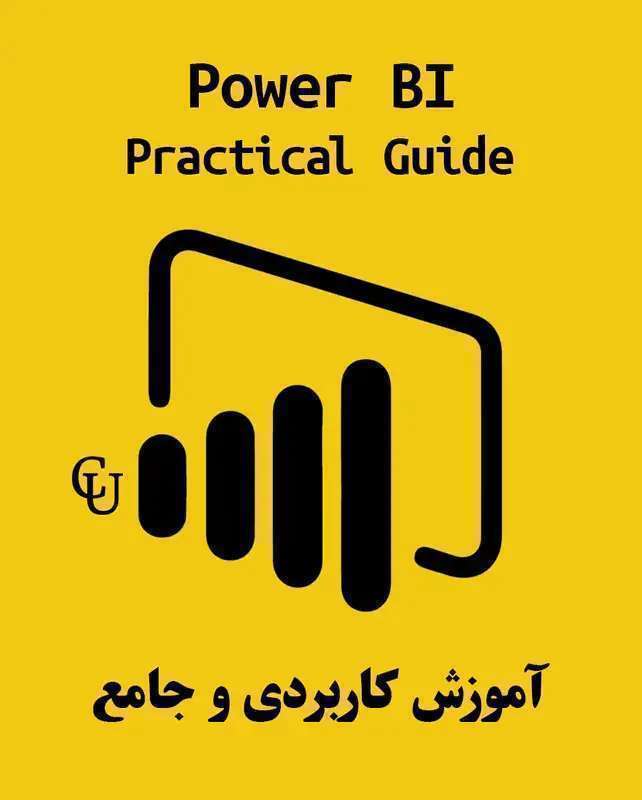

◇◇◇◇◇
4
(۴)
دوره خوبی بود، فقط کاشکی بیشتر در مورد DAX توضیح داده میشد.
نازنین کاظمی
◇◇◇◇◇
5
(۵)
سلام من تحلیلگر بازار سرمایه هستم و کار بیشتر با اکسل و تهیه گزارش از شرکت ها و صنایع مختلف هست و این دوره با توجه به مثال مالی که زدید خیلی بهم کمک کرد.
مرتضی ساعدی
◇◇◇◇◇
5
(۵)
محمدجلال پورامید